Web sitem için güncelleme talep etmeye yönelik ipuçları
Bu basit ipuçlarını izleyerek web siteniz için güncelleme talep etmek kolaydır. Ne isteyeceğinizden emin değilseniz, Pazarlama Hizmetleri planınıza dahil olanların listesine bakın.
Konum, eylem ve içerik ekleyin
Her güncelleme için şu üç özel öğeyi eklediğinizden emin olun:
- Yer: değişiklik oluyor
- Eylem: değişim veya eylem ne
- İçerik: bu güncelleme için gereken tüm içerik
Örneğin, bize şunu söyleyin: "Ana sayfada,“ Ne Yapıyoruz ”başlıklı 3. içerik bölümünde, üçüncü paragrafı [eski paragraf] yerine [yeni paragraf] olarak değiştirin."
Not: Sitenizdeki bir sayfada belirli bir konumu nasıl tanımlayacağınızı anlamada sorun yaşıyorsanız, bu sayfanın altındaki Web Sitesinin Anatomisi grafiğine bakın.
İşaretleyin ve bize bir ekran görüntüsü gönderin
Güncellemenizi tanımlamak daha zorsa veya çok spesifik ihtiyaçlarınız varsa, istediğinizi göstermenin harika bir yolu ekran görüntüsü alıp işaretlemektir. Yalnızca birkaç adımda bir Windows ekran görüntüsü veya Mac ekran görüntüsü oluşturabilirsiniz.
Spesifik olun
İçeriğinize atıfta bulunurken belirli adlar kullanın.
- Bize “Brochure.pdf Bağla” “Kullanım image1.jpg” ya da benzeri içerik için tam dosya, anlatır mısın
- “Ekli pdf” veya “hakkında sayfadaki üçüncü görüntü aşağı” gibi Daha az belirgin bir açıklama kullanmayın
Bir Web Sitesinin Anatomisi
Bu bilgi grafiği, web sitenizin çeşitli bölümlerinin adlarını gösterir. Değişikliklerinizin nerede yapılacağını açıklamak için bu terimleri kullanın.
İpucu: Bu görseli daha büyük bir ekranda görmek en kolayıdır. Yakınlaştırmanız gerekirse, görseli sağ tıklayın ve yeni bir sekmede ya da pencerede açın.
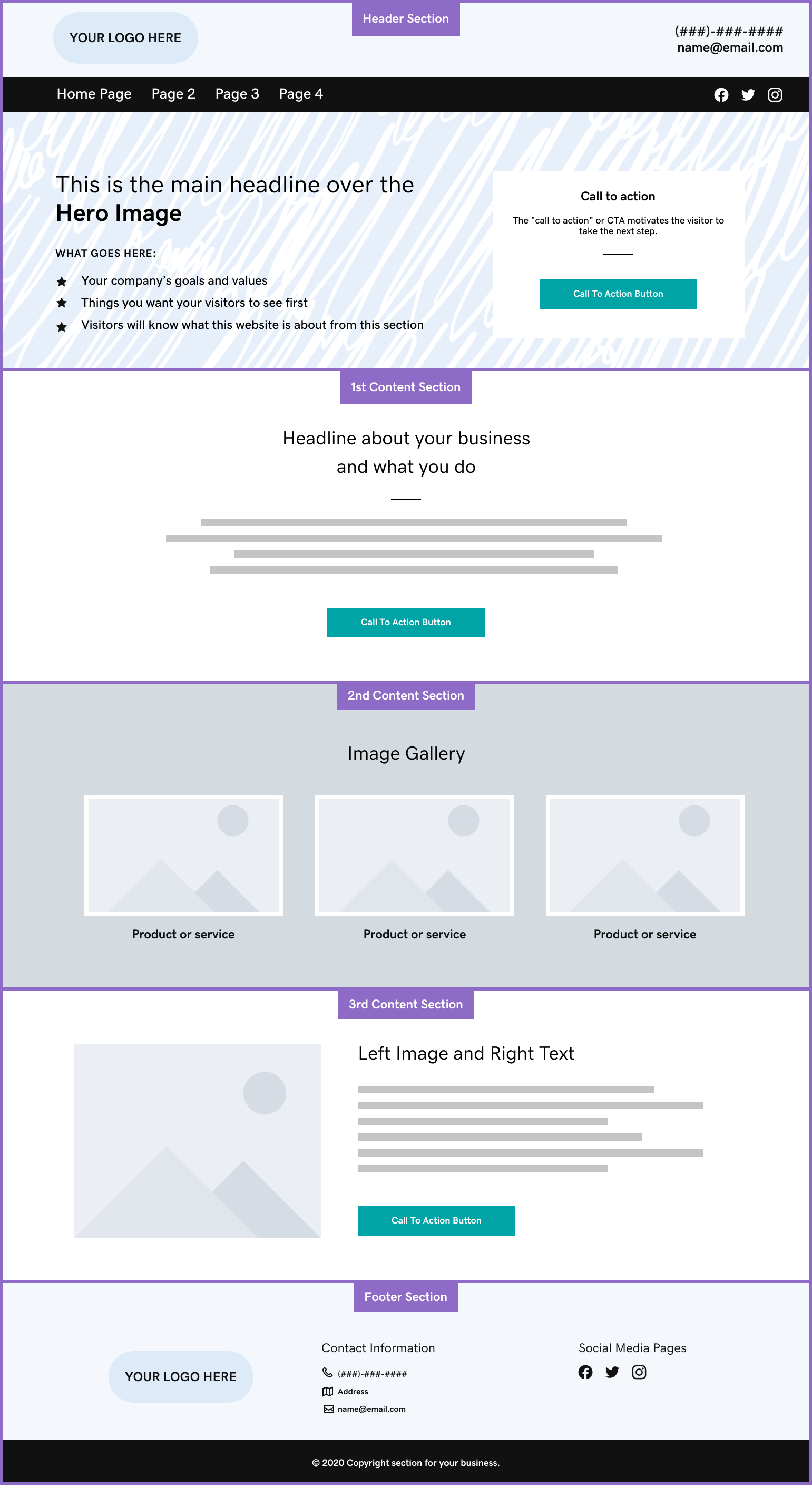
Daha fazla bilgi
- İşte sizin için yapabileceğimiz site tasarımı ve sayfa düzeni görevlerinin listesi.
- Bir Websites + Marketing sitesi veya başka bir site türü (WordPress vb.) İçin güncelleme talep etme yöntemi aşağıda açıklanmıştır.